excel行列互换 Excel中如何把行列互换
在制作表格的过程中有时需要将行与列的内容互换,如果我们一个个的去复制粘贴非常的麻烦,那么有没有快捷的方法呢?答案是有的,接下来我们就一起来看看吧。
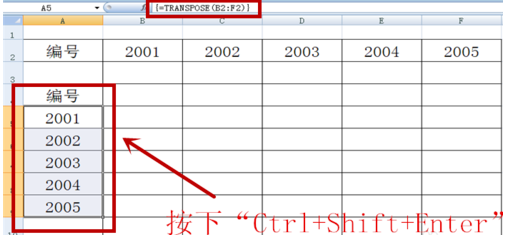
excel行列互换——Excel中如何把行列互换
1.首先,打开需要变换的工作表,我们需要将工作表里的以“统计”为标题的单元格转换成竖行
2.选中这个单元格,单击鼠标右键,在弹出的下拉列表中选择“复制”
3.找到目标单元格,单击鼠标右键,在弹出的下拉列表中找到并选择“选择性粘贴”
4.在弹出的“选择性粘贴”对话框内,找到运算项最后一个选项“转置”,点击确定
5.这样单元格由列变成了行,同理,由行变成列也是相同的操作方法
6.也可以使用快捷键,通过复制后,按下Alt+E,按下S,然后再按一次Alt+E就完成了转置
利用transpose函数实现Excel行列互换
1.选择我们要转换至列的一个单元格,点击上方的函数键”fx“。
2.进入到选择函数的页面,在下拉菜单中选择”查找与引用“。
3.在下面的一系列函数中找到”TRANSPOSE“函数,点击”确定“。
4.选择我们要转换的目标行。
5.选完并按回车之后的页面。
6.点击”确定“,
7.选择要转换至的列单元格。
8.按下键盘上的”F2“,出现图中页面。
9.再同时按下”Ctrl+Shift+Enter“三个键,就完成我们所需的行列转换了。
以上Excel应该如何对行和列进行转换的所有内容,有了简单的方法这下你就不用再一个个的复制粘贴了,不仅提高了制作表格时间,而且也不用那么累人了。当然在制作表格的时候还有很多的技巧,想知道的朋友可以来优词网咨询。



 400-685-0732
400-685-0732
